在电脑也可以用 FOLLOWME APP?Win11保姆级教程来了!
在微软10月底的Windows 11预览版更新中,最受期待的安卓子系统(Windows Subsystem for Android,下文简称 WSA)正式上线,需要注意的是,最新推出的 Windows 11 安卓子系统目前仅限于 Beta 渠道,若你使用的是 Windows11 家庭版或开发版,那么则无法安装部署,而且该测试版本并不是针对全球用户的,目前只有美国地区的用户才可以使用,所以正式版用户首先要参加Windows预览体验计划。
第一步:参加Windows预览体验计划
打开设置——Windows预览体验计划——选择Beta渠道即可。
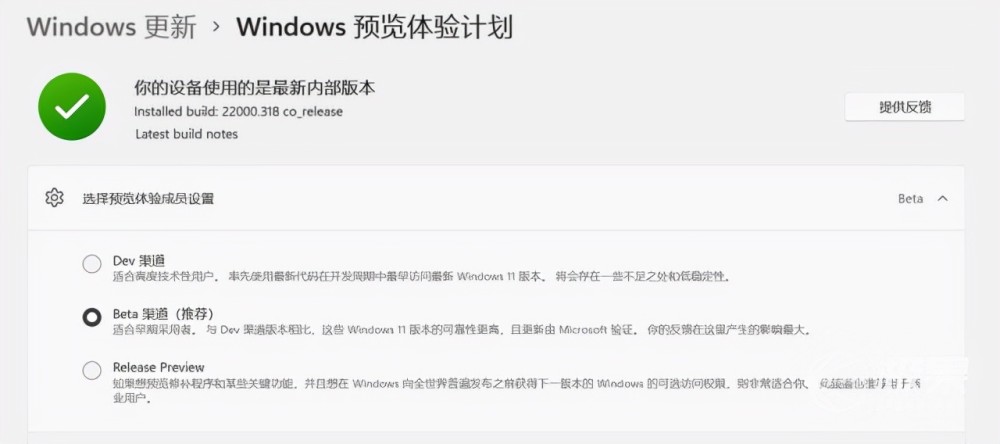
第二步:更改地区
由于这次的测试通道在美国,所以国家或地区要修改为美国,否则将无法下载亚马逊商店以及安卓子系统。打开设置——时间和语言——语言&区域——国家或地区修改为美国。

第三步:下载安装WSA
可以直接访问以下链接安装WSA:
https://www.microsoft.com/stor...
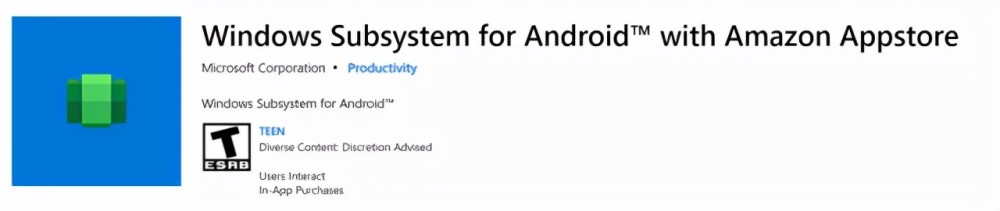
第四步:开发人员模式
安装完成后,打开此应用,选择子系统资源为连续,将开发人员模式打开。为下一步安装安装应用做好准备。
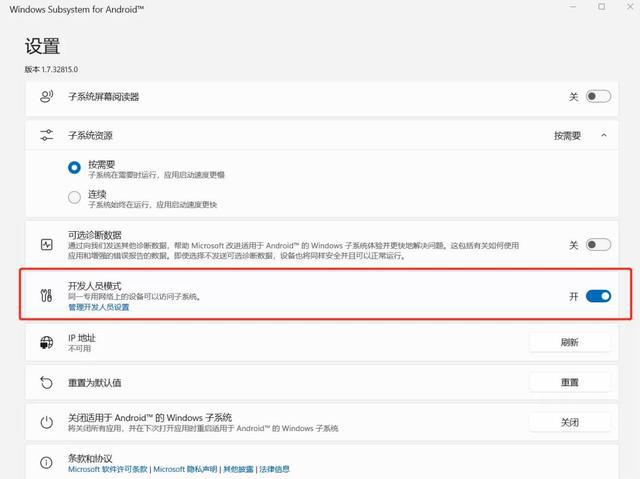
第五步:下载WSA工具箱
微软官方的要求是必须通过亚马逊应用商店来安装APP,但对于国内的小伙伴来说几乎是不可能的,因为使用亚马逊商店需通过美国手机来验证。现如今,网上大多数教程都是通过ADB命令来安装APK文件的,这种方法首先需要下载ADB包,然后配置环境变量,最后再通过ADB侧载APK安装包,是比较复杂的。
而这里就给大家推荐一个简单的方法,那就是使用「WSA工具箱」来安装APP,它可以通过安装APK的方式直接安装应用于安卓子系统上。

第六步:下载FOLLOWME
FOLLOWME的APK可以在WEB左侧的“更多-下载”找到,地址如下:https://www.followme.cn/downlo...

APP安装完成后,可在开始菜单中看到安装完成的APP,直接点击即可打开,下图来自社区用户@黑小居 。

以上就是Windows11安装FOLLOWME的教程,大家学“废”了吗?
Disclaimer: The content above represents only the views of the author or guest. It does not represent any views or positions of FOLLOWME and does not mean that FOLLOWME agrees with its statement or description, nor does it constitute any investment advice. For all actions taken by visitors based on information provided by the FOLLOWME community, the community does not assume any form of liability unless otherwise expressly promised in writing.
FOLLOWME Trading Community Website: https://www.followme.com


Hot
No comment on record. Start new comment.